光影魔术手怎么制作背景虚化效果?
- 时间:2019-08-19 14:22
- 来源:下载吧
- 编辑:xting
光影魔术手怎么制作背景虚化效果?想要将照片制作出背景虚化效果,你们知道使用光影魔术手软件是怎么操作的吗?今天小编就为大家带来了光影魔术手制作背景虚化效果图片的详细操作过程,感兴趣的朋友快来了解一下吧。
光影魔术手怎么制作背景虚化效果
1、我们先打开光影魔术手这款软件,进入光影魔术手的操作界面,如图所示:
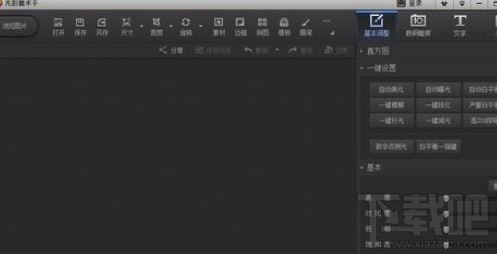
2、然后我们在该界面内找到打开选项,如图所示:
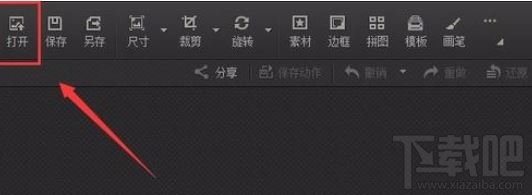
3、接着点击打开选项,弹出打开图片对话框,如图所示:
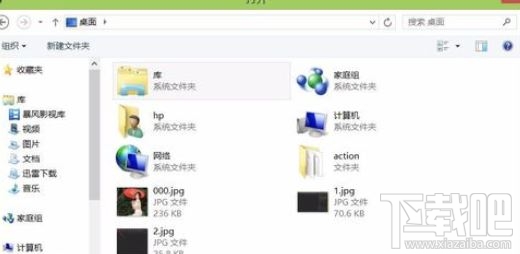
4、这时在该对话框内找到我们需要编辑的图片,点击打开进入图片编辑操作界面,如图所示:

5、在该界面内找到数码暗房选项,如图所示:
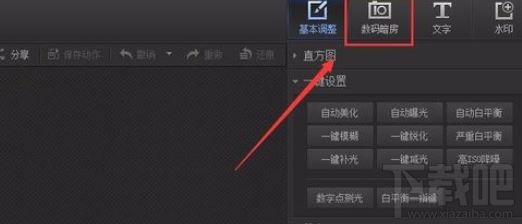
6、接下来我们点击数码暗房选项,在其内找到对焦魔术棒选项,如图所示:
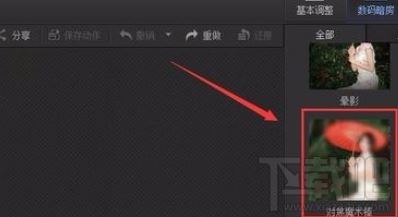
7、点击对焦魔术棒选项,进入其编辑界面,如图所示:
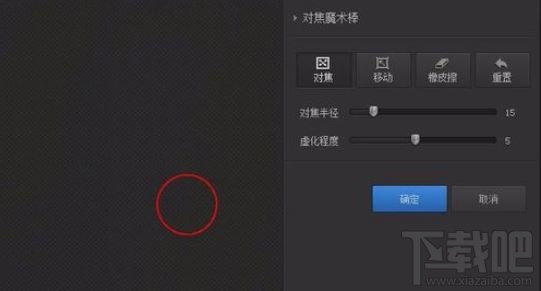
8、保持参数不变,在人像上用鼠标左键涂抹,让人物清晰起来,最后的效果如图所示:

以上便是小编为大家分享的关于光影魔术手制作背景虚化效果图片的详细操作过程,希望能够帮到你。
最近更新
-
 淘宝怎么用微信支付
淘宝怎么用微信支付
淘宝微信支付怎么开通?9月5日淘宝公示与微信
- 2 手机上怎么查法定退休时间 09-13
- 3 怎么查自己的法定退休年龄 09-13
- 4 小红书宠物小伙伴怎么挖宝 09-04
- 5 小红书AI宠物怎么养 09-04
- 6 网易云音乐补偿7天会员怎么领 08-21
人气排行
-
 腾讯视频qlv格式转换成mp4图文教程(附一键转换工具)
腾讯视频qlv格式转换成mp4图文教程(附一键转换工具)
腾讯视频下载的视频格式为qlv,虽然无法通过格式工厂等视频格式转
-
 爱剪辑怎么给视频加字幕(超简单教程)
爱剪辑怎么给视频加字幕(超简单教程)
曾几何时给视频加字幕是一项非常专业的工作,不仅要用会声会影、
-
 秒拍视频怎么下载 秒拍视频下载到电脑教程
秒拍视频怎么下载 秒拍视频下载到电脑教程
秒拍视频因为有很多明星的自拍视频,以及其他各种视频还是非常火
-
 爱剪辑如何给视频打马赛克图文教程
爱剪辑如何给视频打马赛克图文教程
爱剪辑是一款免费易用的视频剪辑软件,那给视频打马赛克肯定是相
-
 3dmax如何安装?3dsmax2015超详细安装教程
3dmax如何安装?3dsmax2015超详细安装教程
3dmax如何安装?3dsmax2015是3dsmax系列目前的版本,不少3dsmax用
-
 Photoshop CS6 请卸载并重新安装该产品解决办法
Photoshop CS6 请卸载并重新安装该产品解决办法
安装完PhotoshopCS6后,打开失败提示:“请卸载并重新安装该产品
-
 照相馆照片照片处理软件 照相馆用的软件介绍
照相馆照片照片处理软件 照相馆用的软件介绍
很多朋友都在好奇照相馆用的都是什么软件?不仅可以裁剪寸照,还
-
 爱剪辑怎么调节视频速度 视频速度放慢/加快方法
爱剪辑怎么调节视频速度 视频速度放慢/加快方法
爱剪辑的调节视频速度功能,支持将视频速度调慢,将视频速度调快
-
 PS显示“不能完成请求因为程序错误”解决方法
PS显示“不能完成请求因为程序错误”解决方法
PS显示“不能完成请求因为程序错误”解决方法。大家在使用PS的时
-
 CAD字体显示问号怎么办 CAD打开文件字体显示问号怎么办
CAD字体显示问号怎么办 CAD打开文件字体显示问号怎么办
由于CAD至今出过N多个版本,而且还有相互之间的外挂软件,不同版
